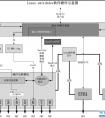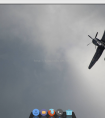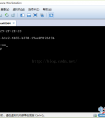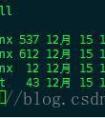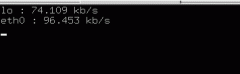VPS使用教程-LNMPA安装使用教程
发布时间:2012-01-06 00:19:22作者:知识屋
其实,之前我跟大家介绍过LNMP一键安装包(回顾请看这里),关于一键安装包,褒贬均有之,但是,毫无疑问的,对我跟赵容一样的菜鸟级别的玩家来说,一键包无疑还是不错的选择。

为什么今天特意说下LNMPA的安装和使用呢?主要是最近换空间,还有手里的VPS基本上都是不赠送面板的,用的多了问题就多了起来,所以,在这里大致汇总下,当做一个笔记来备忘吧。
LNMPA代表的是Linux下Nginx、MySQL、PHP、Apache这种网站服务器架构,与之前的LNMP不同的是增加了Apache支持。使用Nginx作为前端服务能够更快更及时的静态页面、js、图片等,当客户端请求访问动态页面时由Nginx的反向代理给Apache处理,Apache处理完再交予Nginx返回给客户端。
【LNMPA安装】
首先,我们需要安装LNMP,这个过程我就不详细说了,下面列出命令:
#wget -c http://soft.vpser.net/lnmp/lnmp0.7.tar.gz
#tar zxvf lnmp0.7.tar.gz
#cd lnmp0.7/
#./centos.sh
然后,等待安装完成。之后我们可以选装加速(./eaccelerator.sh)和加密(./ionCube.sh)组件。下面,开始安装Apache,非常简单,仅需一个命令:
#./apache.sh
之后,仍然是等待系统自动编译。完成之后,我们就可以打开默认页面了。
【LNMPA使用】
对于赵容来讲,我觉得加入了Apache带来的最大的方便,是可以直接支持.htaccess文件,不需要为伪静态规则费神了。
添加虚拟主机:/root/vhost.sh
删除虚拟主机:rm /usr/local/nginx/conf/vhost/域名.conf 同时需要:rm /usr/local/apache/conf/vhost/域名.conf
LNMPA状态管理: /root/lnmpa {start|stop|reload|restart|kill|status}
Nginx状态管理:/etc/init.d/nginx {start|stop|reload|restart}
PureFTPd状态管理: /etc/init.d/pureftpd {start|stop|restart|kill|status}
MySQL状态管理:/etc/init.d/mysql {start|stop|restart|reload|force-reload|status}
Apache状态管理:/etc/init.d/httpd {start|stop|restart|graceful|graceful-stop|configtest|status}
Nginx主配置文件:/usr/local/nginx/conf/nginx.conf
MySQL配置文件:/etc/my.cnf
PHP配置文件:/usr/local/php/etc/php.ini
PureFtpd配置文件:/usr/local/pureftpd/pure-ftpd.conf
PureFtpd MySQL配置文件:/usr/local/pureftpd/pureftpd-mysql.conf
Apache配置文件:/usr/local/apache/conf/httpd.conf
LNMPA升级PHP版本:./upgrade_lnmpa_php.sh(注意:在lnmp目录执行)
【疑难杂症及使用技巧】
1.LNMPA环境下wordpress插件升级需要输入FTP账户的解决方法:
chown -R www:www /home/(网站目录)
2.Debian下邮件发送问题
Debian模版下默认以exim4作为邮件服务器(不是我们常见的sendmail),需要简单配置以支持邮件发送。方法为:将/etc/exim4/update-exim4.conf.conf中dc_eximconfig_configtype=’local’改为dc_eximconfig_configtype=’internet’,并使用如下命令,重启Exim4。
invoke-rc.d exim4 restart
3.64bit系统安装LNMP之后,提示数据库密码错误不能管理怎么办?
执行下面的脚本重置密码就可以了!
wget http://soft.vpser.net/lnmp/ext/reset_mysql_root_password.sh;sh reset_mysql_root_password.sh
4.Mysql禁用日志
在/etc/my.cnf
把 #log-bin=mysql-bin
#binlog_format=mixed 这两行注释掉
5.修改nginx的进程数量
在 /usr/local/nginx/conf/nginx.conf文件里
一般不用修改,如果你的VPS给了你双核,可以修改worker_processes 值 为2
6.修改php-cgi的进程数量
修改php-cgi的进程数量
在 /usr/local/php/etc/php-fpm.conf
修改 <value name=”max_children”>12</value> 一般256M内存,大概可以设为12个
7.修改最大同时连接文件数
系统默认是1024,最好改大些
使用ulimit -a 可以查看当前系统的所有限制值,使用ulimit -n 可以查看当前的最大打开文件数。
新装的linux默认只有1024,当作负载较大的服务器时,很容易遇到error: too many open files。因此,需要将其改大。
使用 ulimit -n 65535 可即时修改,但重启后就无效了。(注ulimit -SHn 65535 等效 ulimit -n 65535,-S指soft,-H指hard)
有如下三种修改方式:
①在/etc/rc.local 中增加一行 ulimit -SHn 65535
②在/etc/profile 中增加一行 ulimit -SHn 65535
③在/etc/security/limits.conf最后增加如下两行记录
* soft nofile 65535
* hard nofile 65535
具体使用哪种,试试哪种有效吧,CentOS中使用第1种方式无效果,使用第3种方式有效果,而在Debian中使用第2种有效果。
8.更改ssh默认端口
编辑/etc/ssh/sshd
默认为22 建议修改
为了保证不至于修改后自己无法SSH登陆,建议先增加一个端口号,待确认可以连接后,再删除22端口(Debian系统是:/etc/ssh/sshd_config)
9.修改ROOT密码(当然,这一步可以直接在SolusVM后台完成)
用ROOT账号登录SSH后,输入passwd 然后再输入二次新密码
建议设为9位数以上,英文数字字符组合
知识阅读
软件推荐
更多 >-
1
 专为国人订制!Linux Deepin新版发布
专为国人订制!Linux Deepin新版发布2012-07-10
-
2
CentOS 6.3安装(详细图解教程)
-
3
Linux怎么查看网卡驱动?Linux下查看网卡的驱动程序
-
4
centos修改主机名命令
-
5
Ubuntu或UbuntuKyKin14.04Unity桌面风格与Gnome桌面风格的切换
-
6
FEDORA 17中设置TIGERVNC远程访问
-
7
StartOS 5.0相关介绍,新型的Linux系统!
-
8
解决vSphere Client登录linux版vCenter失败
-
9
LINUX最新提权 Exploits Linux Kernel <= 2.6.37
-
10
nginx在网站中的7层转发功能